U beddel Waraaqda Drive-ka gudaha Windows Aaladda USB-ga ee Dibadda
Tani waa hage ku saabsan sida loogu beddelo xarafka wadista gudaha Windows qalab (Windows)USB dibadda ah sida darawal adag ama usha USB . Waa tan dhibka caadiga ah ee aan arkay: Waxaad ku xirtaa USB flash drive kombuyuutarkaaga waxayna ku leedahay diyaar inaad isticmaasho, laakiin sabab qaar ka mid ah waxba kama muuqan liiska darawallada. Ka soo saar, dib ugu xidh oo weli waxba sooma muuqan! waa maxay dhibku? Hagaag, waxay noqon kartaa dhowr waxyaalood, laakiin arrinta ugu caansan ayaa ah in xarafka wadista ee Windows uu isku dayayo inuu ku meeleeyo qalabkaaga waxaa horey u qaatay qalab kale ama waxaa lagu sawiray darawal shabakad.
Nasiib darrose, Windows had iyo jeer ma garto tan lafteeda (taas oo ay tahay) iyo darawalkaagu asal ahaan wuxuu ku lumay kombuyutarka neverland. Si aan u hagaajino, waxaan u baahanahay inaan u gudubno Maamulka Kombiyuutarka(Computer Management) oo aan ku meeleyno warqadda wadista gacanta. Waxaa jira laba siyaabood oo lagu heli karo wada hadalka Maamulka Kombiyuutarka ee (Computer Management)Windows , mid iyada oo la marayo Control Panel iyo tan labaad adigoo gujinaya midigta kumbuyuutarka(Computer) oo dooranaya Maare.( Manage.)

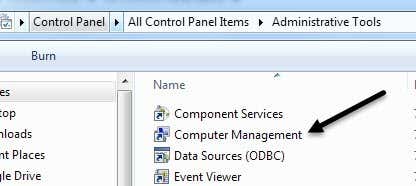
Guji Maareynta Disk ee(Disk Management) hoos timaada qaybta Kaydinta(Storage) iyo dhinaca midigta ayaa ku tusi doonta dhammaan wadiiqooyinka hadda jira iyo qaybaha qaybtaada. Haddii aanad garanayn waxa taasi ka dhigan tahay, ha werwerin, kaliya ka raadi wadista aad raadinayso garaafyada hoose. Inta badan waxaa lagu magacaabaa Disk 0 , Disk 1 , CD-ROM , CD-ROM1 , iwm. Haddii aad raadinayso USB flash drive, waxaad arki doontaa ereyga " Removable " oo ku hoos jira Disk X. (Disk X)Xaaladeyda, waa I: wadista laga saari karo. Si kastaba ha ahaatee, haddii aad leedahay USB weyn(USB)hard drive ku xiran yahay, markaas waxaa laga yaabaa in ay u muujiyaan sida Hard disk dheeraad ah sida kayga hoos ku qoran (H :).
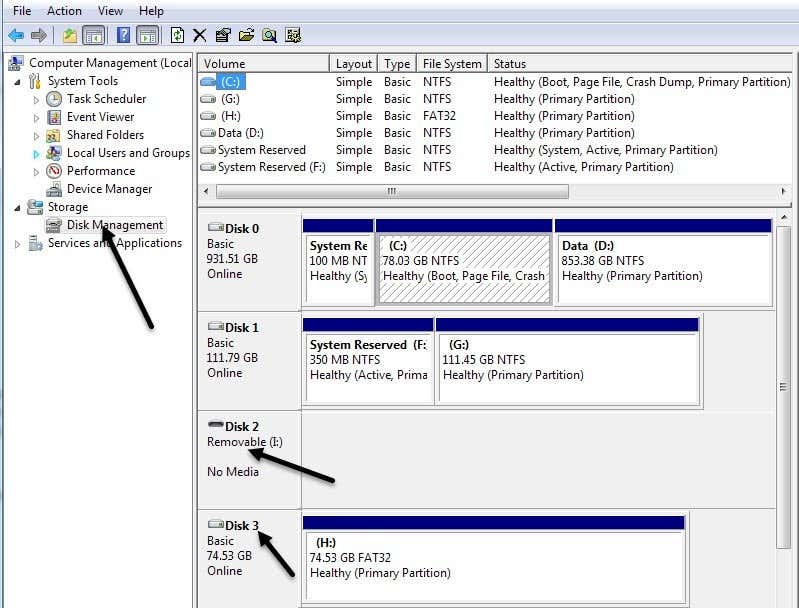
Sida caadiga ah, Windows waxay siisay darawalkayga USB-ga(USB) ee la qaadi karo xarafka H. Haddii darawalkaagu aanu lahayn wax xaraf ah ama aad rabto inaad bedesho, ka dibna midig-guji booska cad ee midigta ee xarafka wadista oo dooro Bedel Warqada Drive iyo Wadooyinka(Change Drive Letter and Paths) .

Guji badhanka Beddel(Change) ee sanduuqa wada hadalka ka dibna warqad cusub ka soo qaado liiska hoos-u-dhaca. Kaliya(Just) macluumaadkaaga, Mount ee ku yaal ikhtiyaarka galka NTFS ee soo socda( Mount in the following NTFS folder) ayaa loo isticmaalaa haddii aad si sax ah u riixday dariiqa adag ee dibedda oo halkii aad ka siin lahayd warqad wadista, waxaad rabtay inaad kaliya u muujiso sida galka dariiqaaga adag ee hadda. . Taasi waxay la macno tahay in aad ka dhex abuuri karto galka dukumentigayga oo la yiraahdo sawiro dhab ahaantii tilmaamaya darawal kale oo adag halkii aad ka ahaan lahayd mid ay ku kaydsan yihiin dhammaan Documents- kayga (My Documents)hadda(My Documents) .

Guji OK laba jeer oo darawalkaagu hadda waa inuu lahaadaa warqad cusub. Sida caadiga ah, haddii usha USB- gu aanu hore u soo bixin, marka aad bedesho xarafka, si toos ah ayuu u soo baxayaa oo ku weydiin doonaa waxaad rabto inaad samayso. Taasi waxay ku saabsan tahay! Waxa kale oo aad isticmaali kartaa Maareynta Disk(Disk Management) si aad u qaabayso saxanadaha, go'aamiso nooca Nidaamka Faylka(File System) oo aad u aragto qadarka booska bilaashka ah ee la heli karo.
Related posts
Sida loo hagaajiyo Aaladda USB Aan laga aqoonsanayn Daaqadaha
Sida loo qaabeeyo Hard Drive-ka Dibadda ee FAT32 gudaha Windows
Ka ilaali Jiirka ama Aaladda USB-ga inay Daaqadaha ka toosiyaan Habka Hurdada
Si sharci ah uga soo deji Windows 10, 8, 7 oo ku rakib USB Flash Drive
Hard Drive-ka Dibadeedka Aan ka soo muuqan Windows ama OS X?
Sida loogu saxiixo faylka PDF ee Windows
Sida si ammaan ah loo xafido USB Flash Drive
Sida Dufcaddii Beddelka Kordhinta Faylka ee Faylasha Windows
Daar Qaybaha PC Tablet Windows gudaha Daaqadaha
Sida loo tirtiro ama loo tirtiro dhokumantiyadii dhawaa ee Windows
Sida Loo Hagaajiyo Faylka Boggaga Gudaha Daaqadaha
U jeex CD-ga maqalka MP3 adigoo isticmaalaya Windows Media Player
Hagaaji Cilada Boostada ee Windows Live 0x800CCC0B
Sida loo Soo Celiyo Daaqadaha Goobaha Warshada
Beddel Kumbuyuutarka & Magaca Isticmaalaha, Sawirka iyo Furaha gudaha Windows 7, 8, 10
Sida loo duubo wicitaanada Skype on Windows, Mac, iPhone iyo Android
Sida loo Khariideeyo Shabakadda Drive-ka gudaha Daaqadaha
Sida loo beddelo kala dheeraynta Icon Desktop gudaha Windows 11/10
Sida loogu meeleeyo Ciwaanka IP Static Windows 11/10 PC
Sida looga saaro Microsoft Apps-ka caadiga ah ee ku jira Windows 11/10
